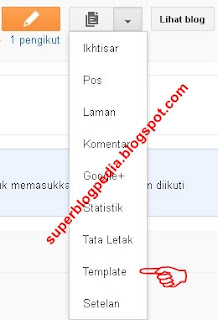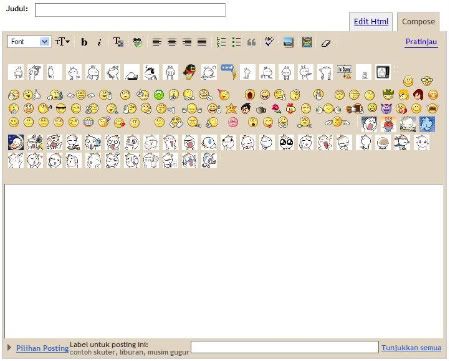Cara membuat Menubar di blog - Hmm, sobat sudah pada tau menubar itu apa kan? hah belum? okedeh tidak apa-apa reggy jelaskan lagi untuk yang belum tau. Menubar adalah sebuah kotak tab/bar yang isinya berupa navigasi link. Fungsi menubar yaitu untuk menyimpan link-link penting di suatu blog, agar pengunjung dapat lebih mudah mengunjungi halman-halaman utama yang ada pada suatu blog itu. Pada postingan sebelumnya saya juga telah menjelaskan bagaimana cara membuat menubar pada template klasik. Namun, bedanya kali ini membuat menubar pada custom template. Untuk melihat bagaimana screenshot menubarnya lihat di bawah ini:
Menubar ini juga bisa dibuatkan lagi submenu kebawahnya, lihat di gambar. Nah jadi misalkan sobat ingin memasang submenu dari sebuah link itu tinggal menambah sedikit kode yang akan dijelaskan dibawah. Oh iya, menubar di postingan ini tidak ada search box seperti digambar. Tetapi jika sobat ingin membuat menubar di blog dengan search box, silahkan kunjungi postingan Disini. Sudah tau kan bagaimana penampakan menubar di blog itu? nah, cara membuat menubar di blog tidak sulit kok.
1. Login pada blogger
2. masuk ke halaman Template
3. Edit HTML
4. Cari kode ]]></b:skin> (gunakan ctrl+f)
5. Pasang kode di bawah ini di atas kode ]]></b:skin>
#menubar{7. Selanjutnya cari kode <div id="content-wrapper">
width:900px;
height:32px;
background:#de360f;
margin: 0 auto;
}
#menubar ul{
float:left;
margin:0;
padding:0;
}
#menubar li{
float:left;
list-style:none;
margin:0;
padding:0;
}
#menubar li a, #menubar li a:link{
border-right:1px solid #F0512D;
float:left;
padding:8px 12px;
color:#fff;
text-decoration:none;
font-size:13px;
font-weight:bold;
}
#menubar li a:hover, #menubar li a:active, #menubar .current_page_item a {
color:#ffa500;
text-decoration:underline;
}
#menubar li li a, #menubar li li a:link, #menubar li li a:visited{
font-size: 12px;
background: #de360f;
color: #fff;
text-decoration:none;
width: 150px;
padding: 0px 10px;
line-height:30px;
}
#menubar li li a:hover, #menubar li li a:active {
background: #F0512D;
color: #ffa500;
}
#menubar li ul{
z-index:9999;
position:absolute;
left:-999em;
height:auto;
width:170px;
margin-top:32px;
border:1px solid ##F0512D;
}
#menubar li:hover ul, #menubar li li:hover ul, #menubar li li li:hover ul, #menubar li.sfhover ul, #menubar li li.sfhover ul, #menubar li li li.sfhover ul{
left:auto
}
#menubar li:hover, #menubar li.sfhover{
position:static
}
8. Pasang kode di bawah ini di Atas kode yang bercetak tebal pada no 7. Pengecualian untuk yang tidak ada kode pada no 7, sobat bisa menaruh dielemen div id lainnya. Biasanya template blog terdapat kode seperti <div id='header.... Jadi, bila tidak ada sobat bisa menaruhnya di bawah kode yang mirip dengan <div id='header...
<div id='menubar'>9. Simpan Template dan lihat hasilnya
<ul>
<li><a expr:href='data:blog.homepageUrl'>Home</a></li>
<li><a href='http://gopekndaa.blogspot.com/'>Edit me</a></li>
<li><a href='http://gopekndaa.blogspot.com/'>Edit me</a></li>
<li><a href='http://gopekndaa.blogspot.com/'>Edit me</a></li>
<li><a href='http://gopekndaa.blogspot.com/'>Edit me</a></li>
</ul>
</div>
Untuk membuat sub menu (menu dropdown) agar mudah ganti saja kode pada no 8 dengan kode di bawah ini
<div id='menubar'>Keterangan:
<ul>
<li><a expr:href='data:blog.homepageUrl'>Home</a></li>
<li><a href='gopekndaa.blogspot.com/'>Edit me</a></li>
<li><a href='http://gopekndaa.blogspot.com/'>Edit me</a></li>
<li><a href='http://gopekndaa.blogspot.com/'>Edit me</a>
<ul>
<li><a href='http://gopekndaa.blogspot.com/'>Edit me</a></li>
<li><a href='http://gopekndaa.blogspot.com/'>Edit me</a></li>
</ul></li>
</ul>
</div>
- Ganti tulisan yang berwarna Merah dengan url link menubar yang diinginkan, misal: link postingan, link kategori, link halaman statis atau lainnya
- Ganti tulisan berwarna Biru (Edit me) dengan tulisan judul menubar tersebut, seperti: About, Contact, Guest book atau lainnya
- Untuk mengubah panjang menubar bisa sobat ganti tulisan 900px menjadi sesuai dengan keinginan sobat
- Nah, jika sobat ingin menambah item menubar (list), sobat hanya tinggal Copy kode yang bergaris bawah, dan Paste di bawah kode yang bergaris bawah tersebut.
- Di setiap blog juga ada juga yang berbeda tanda kutipnya. Sobat bisa menelitinya lagi. Tanda kutip ' atau "